Å gjøre barna klar til sengs har vært et problem som foreldre har prøvd å løse i evigheter. Enten det er å rope på dem eller legge ut en papirplan, trenger noen foreldre litt assistanse når det gjelder sengetid. Amazon har en løsning for problemer med sengetid med Alexa Routines. Kompatibel med alle versjoner av Amazon Echo, Echo Dot, Echo Show, Echo Plus, Echo Flex og Echo Studio, gjør rutiner ikke bare å kontrollere det smarte hjemmet ditt enkelt, men får også barna dine til å bli kjent med skoleukens oppvåkning og leggetid rute. Her er en rask guide som viser deg hvordan det hele fungerer.
Hva du trenger:
- Barnevennlig høyttaler: Amazon Echo Dot Kids Edition (3. generasjon)($ 60 på Amazon) Assisterende leder:Amazon Alexa-app for Android (Gratis i Google Play-butikken)
- Foreldre kontroll: Amazon Kids + (Fra $ 3 / måned hos Amazon)
Sette opp din første rutine (sengetid)
- Åpne Alexa App på smarttelefonen din.
- Trykk på menyikon (tre linjer) øverst til venstre på skjermen og velg Rutiner.
-
Trykk på + ikonet øverst til høyre for å lage din første rutine.
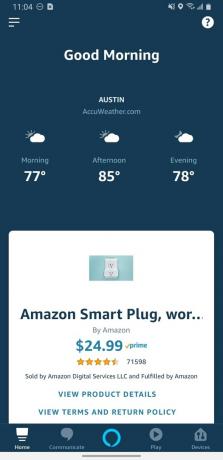

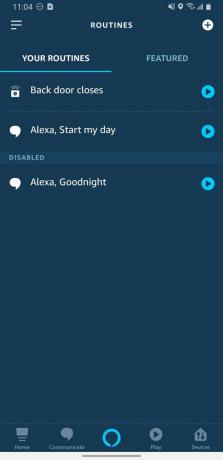 Kilde: Jeramy Johnson / Android Central
Kilde: Jeramy Johnson / Android Central - Trykk på + ikonet ved siden av "Når dette skjer" for å velge en utløsersetning eller handling.
- Å velge Stemme.
-
Skriv inn talekommandoen din. For dette tilfellet skriver du "Det er sengetid" og trykker på Neste.
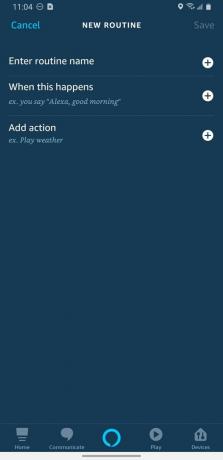
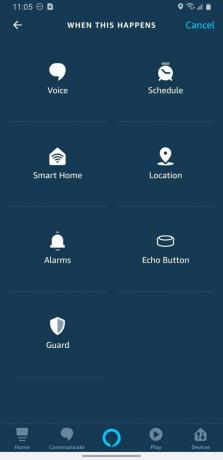
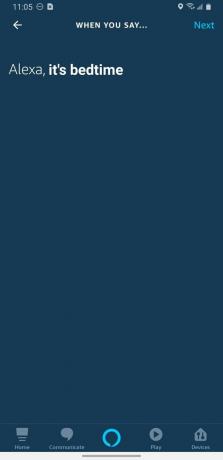 Kilde: Jeramy Johnson / Android Central
Kilde: Jeramy Johnson / Android Central - Trykk på + ikonet ved siden av Legg til handling for å angi handlingene som vil skje når du sier triggerfrasen.
- Å velge Meldinger.
-
Å velge Send kunngjøring.


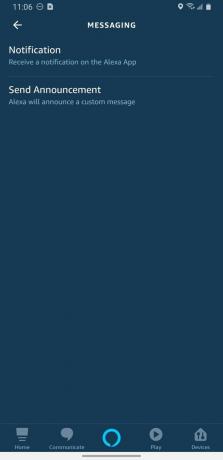 Kilde: Jeramy Johnson / Android Central
Kilde: Jeramy Johnson / Android Central - Skriv inn en melding du vil at Alexa skal kunngjøre, og trykk på Neste.
- Å velge enheten at du vil at kunngjøringen skal sendes fra, og trykk på Neste.
-
Bekreft at kunngjøringen blir gjort ved å trykke på Neste.


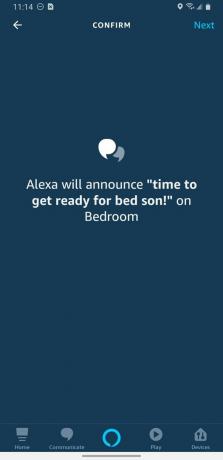 Kilde: Jeramy Johnson / Android Central
Kilde: Jeramy Johnson / Android Central - Når du er ferdig med å lage rutinen, velger du Lagre for å aktivere rutinen og gjør deg klar til å forenkle sengetid.
-
Gjenta prosessen med eventuelle tilleggsenheter eller innstillinger du vil inkludere i rutinen.
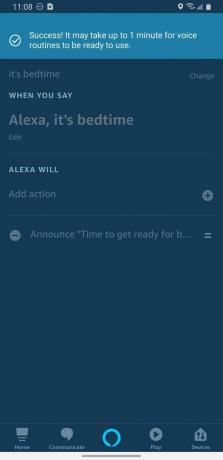
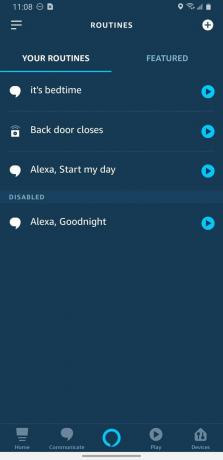 Kilde: Jeramy Johnson / Android Central
Kilde: Jeramy Johnson / Android Central
Du kan gjøre dette for alle typer rutiner fantasien din kan finne på. Du kan til og med få Alexa til å spille vuggesang eller lese en historie for de små barna dine for å få dem til å sove når du ikke kan være i rommet.
Våre topputstyr velger
Hvis du skal lage noen Alexa-rutiner, trenger du et Alexa-produkt. Etter vår ydmyke mening er Echo Dot Kids Edition den beste å få for de minste.
Jeramy Johnson
Jeramy er stolt over å hjelpe Hold Austin Weird og elsker å vandre i åsen i det sentrale Texas med en frokost-taco i hver hånd. Når han ikke skriver om smarte hjemmeprodukter og bærbare apparater, forsvarer han forholdet til sine smarte stemmeassistenter til familien. Du kan følge ham på Twitter på @jeramyutgw.
